如何在没有插件的情况下在 WordPress 中创建自定义帖子类型
已发表: 2022-08-21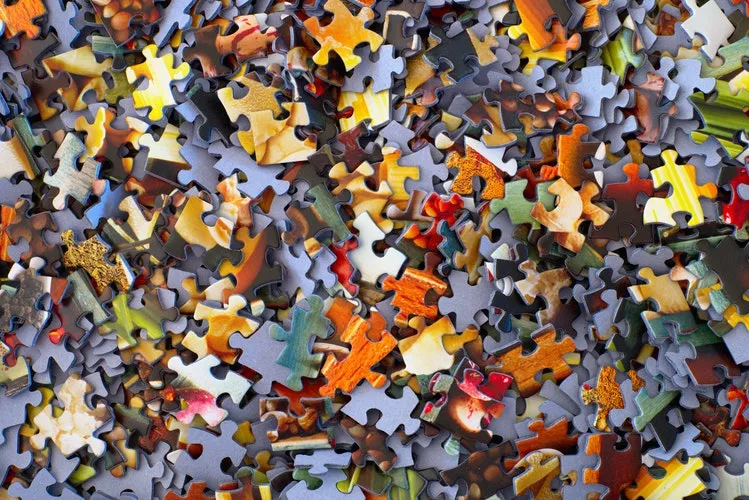 如果您想在没有插件的情况下在 WordPress 中创建自定义帖子类型,这是一个简单明了的过程,不需要您是经验丰富的 WordPress 开发人员。 首先,在我们可以不使用插件创建自定义帖子类型之前,它有助于解释帖子如何在 WordPress 中工作的基础知识,但如果您了解这些基础知识; 您可以跳到创建自定义帖子类型的介绍部分。
如果您想在没有插件的情况下在 WordPress 中创建自定义帖子类型,这是一个简单明了的过程,不需要您是经验丰富的 WordPress 开发人员。 首先,在我们可以不使用插件创建自定义帖子类型之前,它有助于解释帖子如何在 WordPress 中工作的基础知识,但如果您了解这些基础知识; 您可以跳到创建自定义帖子类型的介绍部分。
什么是自定义帖子类型?
WordPress 是增长最快的内容管理系统,但它最初被设计为博客 CMS。 多年来,它已经发展成为一个内容管理系统,用于在所有行业建立一个强大的网站。 WordPress 从博客 CMS 演变为全资源 CMS 的核心是自定义帖子类型。
设计 WordPress 时,最初的想法是拥有可用于发布博客文章和页面的帖子和页面,以发布不会经常更改的静态内容。
理想情况下,WordPress 通过引入一种新方法来轻松快速地发布新内容并继续发布越来越多的内容,而无需编辑一行代码,从而解决了静态网站的问题。
为了使 WordPress 在博客发布之外更有用,引入了自定义帖子类型,目的是允许用户创建他们自己的帖子类型,这些帖子可以是他们能想象到的任何类型。 这种自定义帖子类型允许不同行业的用户向他们的网站添加与其业务相关的内容。
自定义帖子类型示例
这是一个具体的例子:酒店所有者可以使用 WordPress 构建酒店网站,并利用自定义帖子类型来展示酒店的不同房间或与其业务相关的不同服务; 标准间、豪华间等
通过这种方法,可以以正确的方式组织发布的内容,并且管理内容变得非常容易。
为什么要创建自定义帖子类型?
我们创建自定义帖子类型的总体原因是扩展 WordPress 的功能以适应不同的需求。
示例:作为WordPress 开发人员、艺术家、作家或创意专业人士,在创建作品集网站时; 您不能使用现有的 WordPress 帖子和页面来展示您的作品。
相反,您可以为作品集创建自定义帖子类型,并使用此类帖子来展示您的作品,您将拥有更好的控制权和作品集网站上的外观。
存在自定义帖子类型,以便它们可以扩展普通帖子和页面受限的网站的核心功能。 那么现在我们如何创建自定义帖子类型呢?
如何创建自定义帖子类型?
在 WordPress 中创建自定义帖子类型有两种主要方法:
- 使用插件创建自定义帖子类型。
- 创建没有插件的自定义帖子类型。
在本文中,我将重点介绍如何在没有插件的情况下在 WordPress 中创建自定义帖子类型。 首先,您需要了解如何在现有 WordPress 主题中添加代码的基础知识。
在没有插件的 WordPress 中创建自定义帖子类型
第 1 步:自定义帖子类型的名称
确定您的自定义帖子类型的名称。 酒店的自定义帖子类型的一个基本示例可以是房间,我们可以在其中发布该酒店的不同类型的房间及其设施和价格。 因此,我们将在将其注册为“房间”时添加自定义帖子类型的名称
第 2 步:注册自定义帖子类型
第二步是在您的 WordPress 主题中注册自定义帖子类型。 您应该将以下代码添加到您的function.php文件中:
//房间自定义帖子类型示例 add_action('init', "room_custom_post_type_example"); 功能 room_custom_post_type_example(){ $标签=数组( 'name' => _x('Rooms', 'post type general name'), 'singular_name' => _x('房间', '帖子类型单数'), 'menu_name' => _x('房间', '管理菜单'), 'name_admin_bar' => _x('Room', 'add new on admin bar'), 'add_new' => _x('新增', ''), 'add_new_item' => __('添加新房间'), 'edit_item' => __('编辑房间'), 'new_item' => __('新房间'), 'all_items' => __('所有房间'), 'view_item' => __('查看房间'), 'search_items' => __('搜索房间'), 'not_found' => __('没有找到房间'), 'not_found_in_trash' => __('在垃圾箱中找不到房间'), 'parent_item_colon' => __('Parent Roms:'), ); $args = 数组( '分层' => 真的, '标签' => $标签, '公共' => 真的, 'publicly_queryable' => 真, '描述' => __('描述'), 'show_ui' => 真, 'show_in_menu' => 真, 'show_in_nav_menus' => 真, 'query_var' => 真, '重写' => 真的, 'query_var' => 真, 'rewrite' => array('slug' => 'room'), 'capability_type' => '页面', 'has_archive' => 真, 'menu_position' => 22, “show_in_rest” => 真, 'supports' => array('title', 'editor', 'author', 'thumbnail', 'revisions', 'page-attributes', 'custom-fields' ) ); register_post_type('房间', $args); }
此代码将自定义帖子类型添加到您的网站,并显示在您的 WordPress 仪表板中,您现在可以开始在新的自定义帖子类型上发布内容。
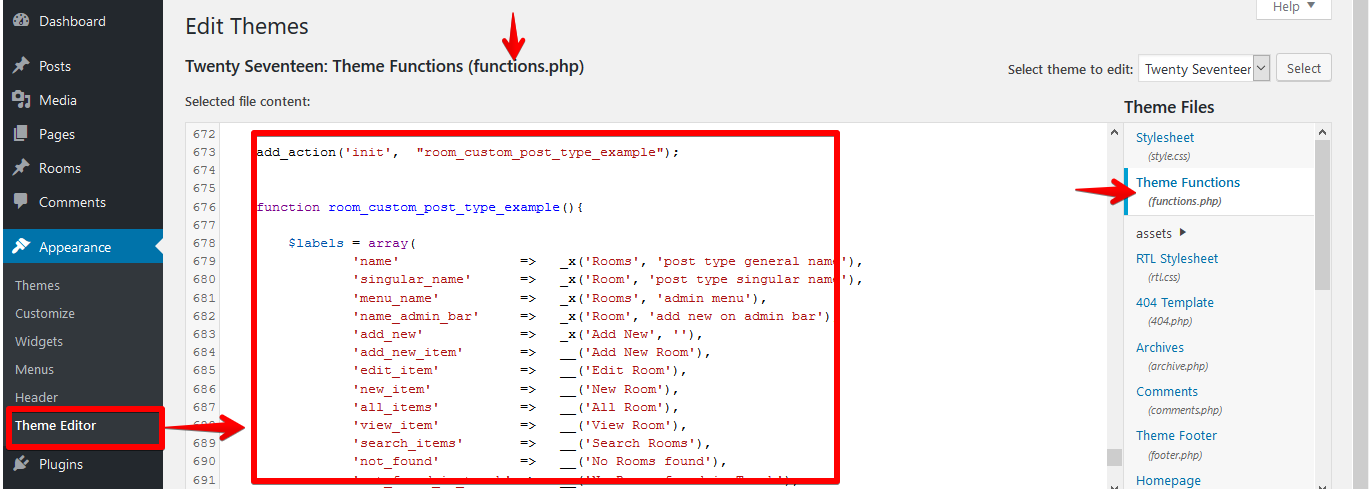
您可以了解有关注册自定义帖子类型的更多信息。
第 3 步:在自定义帖子类型上发布内容
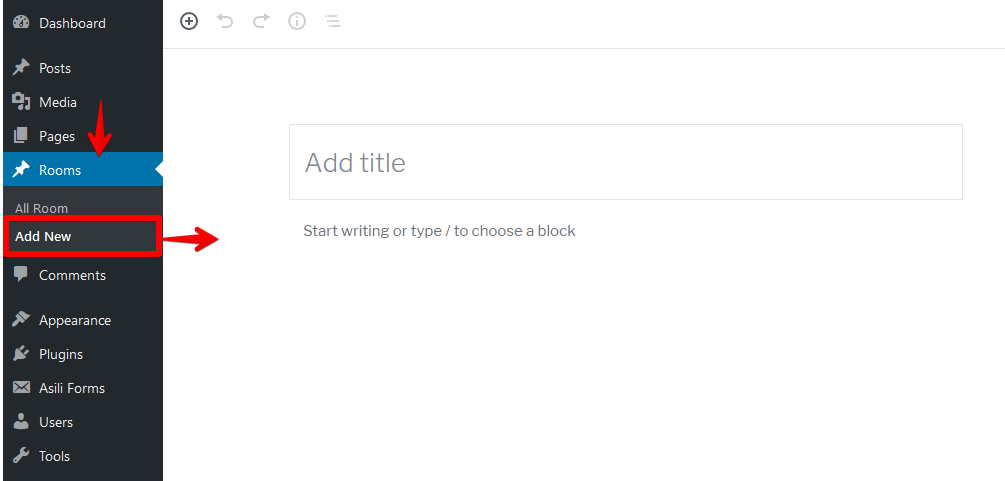
发布您的自定义帖子类型并在您访问前端之前确保刷新永久链接以避免在检查前端时找不到 404 页面。
结论
通过这三个步骤,您可以轻松地在 WordPress 中创建自定义帖子类型,而无需使用插件,并开始使用特定于您的自定义帖子类型的自定义模板发布您的自定义内容。 如果您不确定如何使这项工作适用于您的网站,我建议您进一步阅读有关注册自定义帖子类型的内容。 如果您对此主题有任何疑问,也可以与我联系。
类似文章
- 如何创建用示例解释的 WooCommerce 类别循环
- 如何在 WooCommerce 中添加自定义属性
- 如何修复出现在页面上的重复 WooCommerce 产品
- 如何创建 tax_query WooCommerce 示例
- WordPress仪表板链接不起作用
- 如何在 WordPress 中获取自定义帖子类型
- 25+ WordPress 新闻网站的最佳新闻提要插件
- WooCommerce 店面主题创建多个类别模板
- 如何为自定义帖子类型创建 WordPress 分页
- 如何将自定义帖子类型添加到“一目了然”仪表板小部件 WordPress
- 如何在 WordPress 中将子菜单添加到自定义帖子类型菜单
- 如何使用 WooCommerce 保存订单挂钩
- 如何将默认内容添加到自定义帖子类型编辑器
- 如何从自定义帖子类型中删除或隐藏评论 » 禁用自定义帖子类型中的评论
- 如何在 WordPress 帖子和自定义帖子类型中删除或禁用 autop
- 5个带有示例的WordPress分页代码片段[从简单到高级]
- 如何以编程方式在 WordPress 中创建页面
- 如何删除所有产品 WooCommerce MySQL
- 如何在 Woocommerce 中获取订单 ID
